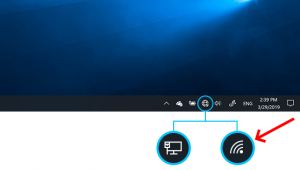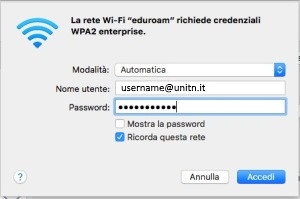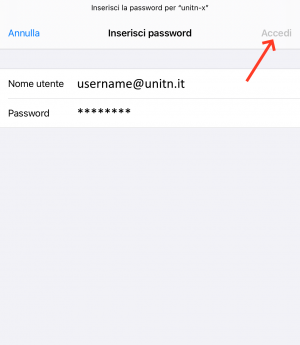pub:wifi
Indice
Accesso alle reti wifi UniTrento
reti disponibili
- rete “unitn”: è una rete non crittografata con accesso tramite portale di autenticazione, va usata solo come accesso di emergenza e/o per eseguire operazioni di recupero password o diagnostica. Ha una velocità limitata a 2Mbit/s
- rete “unitn-x”: è la rete di accesso di tutto il personale UniTrento (Docenti/Studenti/PTA), è crittografata e non ha limitazioni di velocità.
- rete “eduroam”: è la rete di accesso aperta a tutti gli utenti delle istitizioni appartenenti alla federazione “eduroam” (eduroam.it - eduroam.org), è crittografata e non ha limiti di velocità.
reti "unitn-x" ed "eduroam"
Tool di configurazione automatica
- è possibile configurare automaticamente le reti unitn-x ed eduroam con il tool CAT Eduroam, in alternativa utilizzare le istruzioni qui sotto.
Parametri generici di connessione
| Sicurezza | WPA2 Enterprise (AES) |
| Autenticazione | PEAP |
| Metodo di autenticazione | EAP MSCHAP v2 |
| Convalida certificato server | YES (i server di autenticazione sono nps1.unitn.it, nps2.unitn.it, nps3.unitn.it) |
| Nome utente | username@unitn.it o username@dominio per gli utenti di altre istituzioni federate (per la rete eduroam) |
| Password | la password di ateneo |
| Impostazioni TCP/IP | assegnazione automatica dell' indirizzo (DHCP) |
Istruzioni per sistema operativo
Windows 10
- selezionare la rete “unitn-x” o “eduroam”
- inserire usename e password di ateneo
- alla prima connessione Autorizza il certificato del server di autenticazione (nps1, nps2 o nps3)
- i successivi accessi saranno automatici
MacOSX
- accedere all’elenco delle reti wireless disponibili attraverso ” Preferenze di Sistema” → “Rete“; selezionare “unitn-x” o “eduroam” e inserire i seguenti parametri
- Modalità: Automatica
- inserire usename e password di ateneo
- spuntare l' opzione “Ricorda questa rete”
- i successivi accessi saranno automatici
Ubuntu Linux
- accedere all’elenco delle reti wireless disponibili attraverso l’icona di rete posizionata nella barra in alto a destra.
- selezionare la rete “unitn-x” o “eduroam”
- inserire i seguenti parametri:
Android
- Selezionare la rete unitn-x o eduroam e inserire i seguenti parametri:
- i successivi accessi saranno automatici
iOS (iPhone/iPad)
- Selezionare la rete unitn-x o eduroam e inserire usename e password di ateneo
- alla prima connessione Autorizza il certificato del server di autenticazione (nps1, nps2 o nps3)
- i successivi accessi saranno automatici
rete "unitn"
Istruzioni accesso rete “unitn” (wireless, aule boccola, postazioni studentato) generiche
pub/wifi.txt · Ultima modifica: 2021/11/29 13:26 da m.fiorazzo@unitn.it